win7旋转90怎么调整 电脑win7屏幕旋转90度怎么复原
更新时间:2024-04-01 11:39:56作者:jkai
在享受win7操作系统带来的便捷和乐趣时,小伙伴可能会遇到屏幕显示方向意外旋转的问题。这种情况下,屏幕上的内容将会呈现90度的旋转,给正常使用带来不便,那么win7旋转90怎么调整呢?接下来小编就带着大家一起来看看电脑win7屏幕旋转90度怎么复原,快来学习一下吧。
操作步骤:
方法一、首先尝试:按ctrl+alt+方向箭头或者fn+ctrl+alt+方向箭头调整;不行往下看。
方法二:
1、在桌面空白处点击右键,选择屏幕分辨率;
2、到达更改分辨率界面后,我们可以看到在“方向”选项处。有“横向”、“纵向”、“横向翻转”、“纵向翻转”,四个选项;
3、横向为我们屏幕显示的默认模式,具体效果大家可以试试,选择后应用就可以了,如果感觉不对的话可以按R键还原;
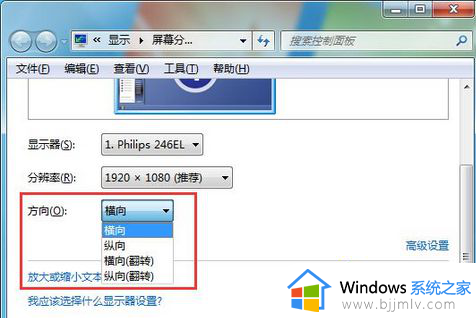
方法三:如果大家有安装完整显卡驱动的话,那么在右键点击桌面后出来的菜单中也有旋转屏幕的选项。
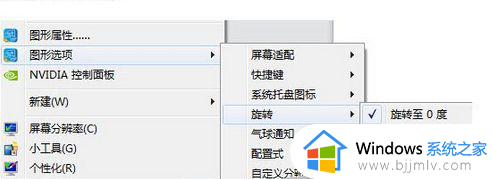
以上全部内容就是小编带给大家的电脑win7屏幕旋转90度复原方法详细内容分享啦,不知道怎么解决的小伙伴,可以跟着小编一起来看看吧。
win7旋转90怎么调整 电脑win7屏幕旋转90度怎么复原相关教程
- win7电脑屏幕旋转90度怎么复原 win7电脑屏幕旋转了90度怎么调回来
- win7画面旋转90度怎么办 win7电脑屏幕旋转90度如何解决
- win7屏幕旋转90度快捷键怎么还原 电脑win7屏幕旋转90度怎么复原
- win7旋转屏幕方向快捷键是什么 win7如何旋转电脑屏幕方向
- windows7屏幕旋转了怎么转回来 windows7屏幕旋转了如何调回来
- win7系统屏幕怎么旋转 win7系统如何旋转屏幕
- win7屏幕旋转快捷键ctrl加什么 win7电脑屏幕旋转快捷键是什么
- win7电脑调整屏幕亮度教程 win7电脑屏幕亮度如何调整
- win7系统如何调整屏幕亮度 win7电脑调节屏幕亮度怎么操作
- win7如何调整电脑屏幕亮度 台式win7屏幕亮度在哪调
- win7系统如何设置开机问候语 win7电脑怎么设置开机问候语
- windows 7怎么升级为windows 11 win7如何升级到windows11系统
- 惠普电脑win10改win7 bios设置方法 hp电脑win10改win7怎么设置bios
- 惠普打印机win7驱动安装教程 win7惠普打印机驱动怎么安装
- 华为手机投屏到电脑win7的方法 华为手机怎么投屏到win7系统电脑上
- win7如何设置每天定时关机 win7设置每天定时关机命令方法
win7系统教程推荐
- 1 windows 7怎么升级为windows 11 win7如何升级到windows11系统
- 2 华为手机投屏到电脑win7的方法 华为手机怎么投屏到win7系统电脑上
- 3 win7如何更改文件类型 win7怎样更改文件类型
- 4 红色警戒win7黑屏怎么解决 win7红警进去黑屏的解决办法
- 5 win7如何查看剪贴板全部记录 win7怎么看剪贴板历史记录
- 6 win7开机蓝屏0x0000005a怎么办 win7蓝屏0x000000a5的解决方法
- 7 win7 msvcr110.dll丢失的解决方法 win7 msvcr110.dll丢失怎样修复
- 8 0x000003e3解决共享打印机win7的步骤 win7打印机共享错误0x000003e如何解决
- 9 win7没网如何安装网卡驱动 win7没有网络怎么安装网卡驱动
- 10 电脑怎么设置自动保存文件win7 win7电脑设置自动保存文档的方法
win7系统推荐
- 1 雨林木风ghost win7 64位优化稳定版下载v2024.07
- 2 惠普笔记本ghost win7 64位最新纯净版下载v2024.07
- 3 深度技术ghost win7 32位稳定精简版下载v2024.07
- 4 深度技术ghost win7 64位装机纯净版下载v2024.07
- 5 电脑公司ghost win7 64位中文专业版下载v2024.07
- 6 大地系统ghost win7 32位全新快速安装版下载v2024.07
- 7 电脑公司ghost win7 64位全新旗舰版下载v2024.07
- 8 雨林木风ghost win7 64位官网专业版下载v2024.06
- 9 深度技术ghost win7 32位万能纯净版下载v2024.06
- 10 联想笔记本ghost win7 32位永久免激活版下载v2024.06